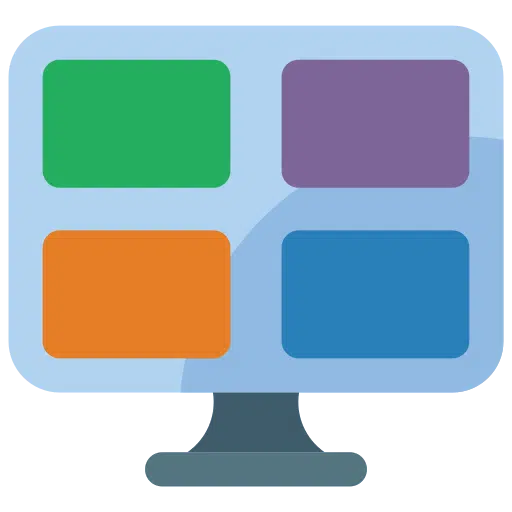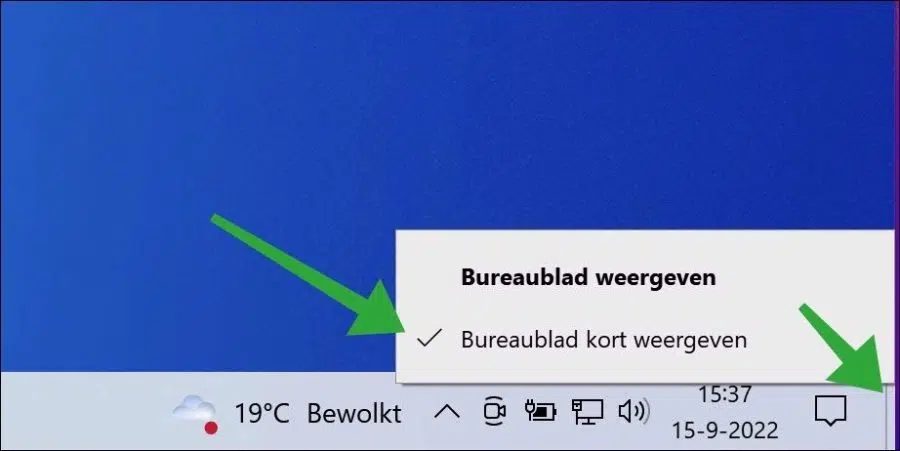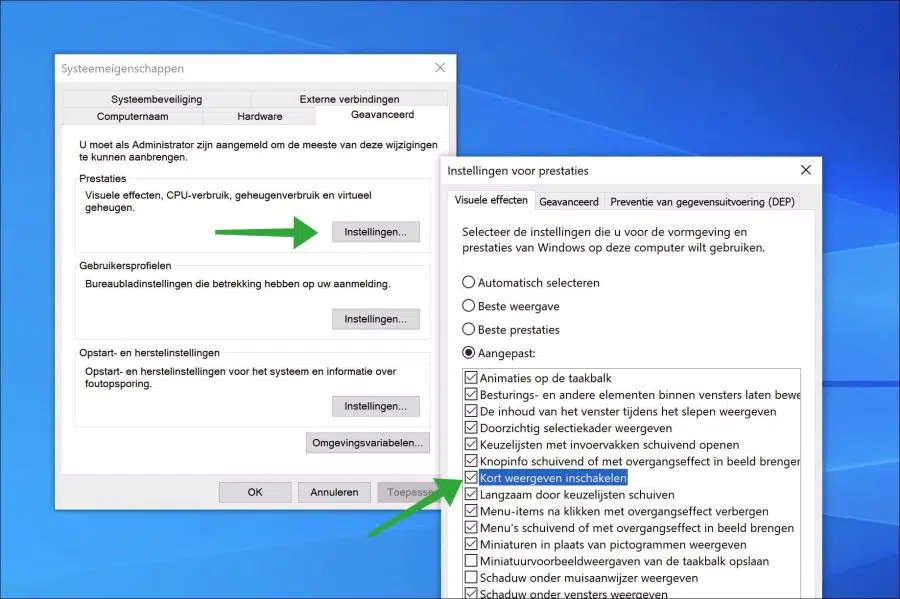विंडोज़ 10 में, समय और तारीख के दाईं ओर एक छोटा बटन है जो डेस्कटॉप को तुरंत प्रदर्शित कर सकता है। इस बटन को "डेस्कटॉप संक्षेप में दिखाएं" या "एयरो पीक" कहा जाता है।
इस "डेस्कटॉप को संक्षेप में दिखाएं" बटन पर माउस ले जाकर और इसे एक पल के लिए दबाए रखने से, डेस्कटॉप पर सभी खुली खिड़कियां पारदर्शी हो जाती हैं। इन खुली हुई विंडोज़ को पारदर्शी बनाकर, आप सामग्री को अस्थायी रूप से डेस्कटॉप पर प्रदर्शित कर सकते हैं।
नीचे छवि से पहले और बाद का एक उदाहरण दिया गया है। इससे आपको अंदाज़ा हो जाता है कि यह फ़ंक्शन वास्तव में क्या करता है।
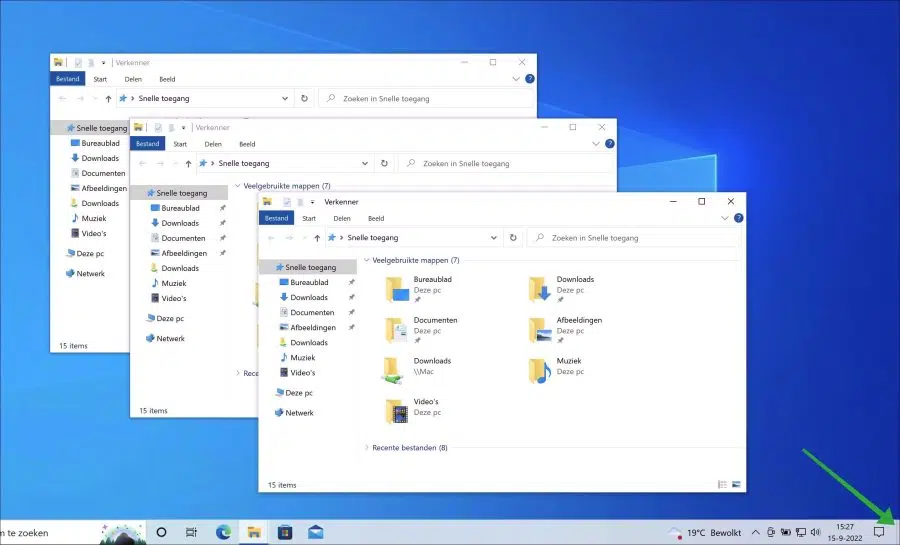
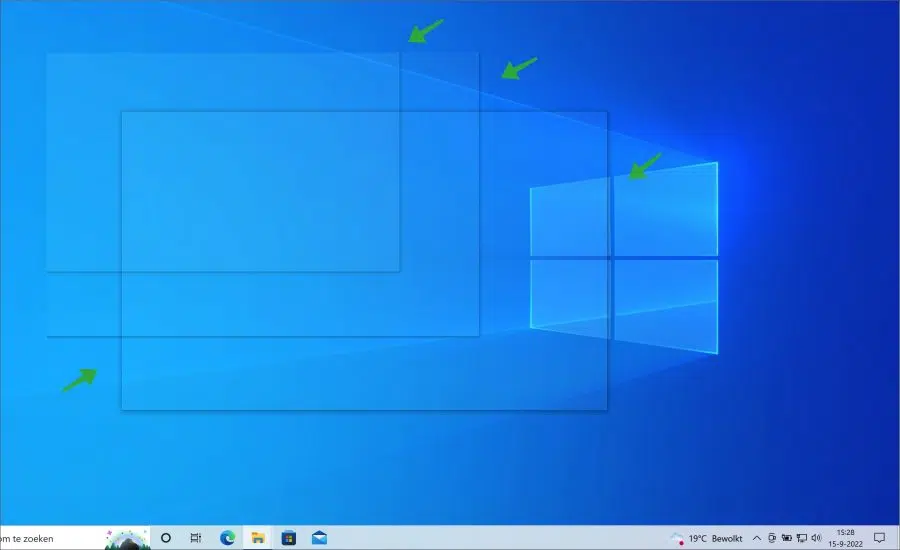
यह एक ऐसी सुविधा है जिसे आपको आमतौर पर पहले सक्षम करना होगा। आप इसे निम्न प्रकार से कर सकते हैं.
विंडोज़ 10 में शॉर्टकट डेस्कटॉप सक्षम करें
आप समय और तारीख के आगे टास्कबार के छोटे हिस्से पर राइट-क्लिक करके "डेस्कटॉप संक्षेप में दिखाएं" फ़ंक्शन को सक्षम करते हैं। फिर मेनू में "संक्षेप में डेस्कटॉप दिखाएं" पर क्लिक करें।
यदि आपने इस सुविधा को सक्षम किया है, तो आप टास्कबार के इस छोटे से हिस्से पर माउस घुमाकर और पकड़कर डेस्कटॉप की सामग्री को संक्षेप में देख सकते हैं। इस फ़ंक्शन को "एयरो पीक" भी कहा जाता है।
यदि आप डेस्कटॉप के संक्षिप्त डिस्प्ले को अक्षम करना चाहते हैं, तो फ़ंक्शन को "डेस्कटॉप दिखाएं" में बदलें।
संक्षेप में डेस्कटॉप दिखाएँ विकल्प धूसर हो गया है
यदि आप "डेस्कटॉप संक्षेप में दिखाएं" सुविधा को बदलने में असमर्थ हैं क्योंकि यह धूसर हो गई है, तो आपको प्रदर्शन सेटिंग्स को समायोजित करने की आवश्यकता होगी।
टास्कबार में सर्च बार में टाइप करें: sysadm.cpl. फिर "उन्नत" टैब पर क्लिक करें और फिर "प्रदर्शन" में "सेटिंग्स" बटन पर क्लिक करें।
कस्टम पर क्लिक करें और "संक्षिप्त दृश्य सक्षम करें" विकल्प चुनें। फिर अप्लाई पर क्लिक करें और फिर ओके पर क्लिक करें।
मैं आशा करता हूं कि इससे आपको मदद मिली होगी। पढ़ने के लिए आपका शुक्रिया!
यह भी पढ़ें: Windows 10 को तेज़ बनाएं.